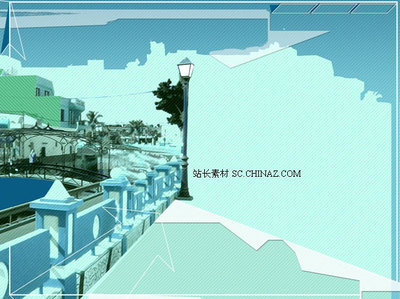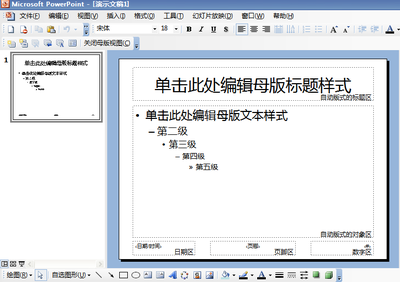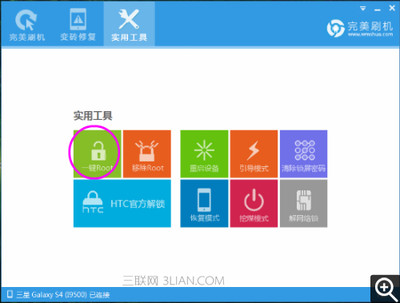有时,我们需要让PPT可自动播放。在参加展览会的场合,甚至我们可能需要让PPT循环自动播放。那么要
如何实现此功能呢?
说明:对于要参加展览会进行大屏幕演示的PPT,建议在执行以下操作之后,另存为PPS或PPSX文件。以便
更加方便地自动播放。
①打开您要进行自动循环播放的PPT文档。
②在“切换”选项卡的“计时”组,选中“设置自动换片时间”复选框,并在右侧填写该张幻灯片展现的
时间。例如:该张幻灯片要展示3秒,请键入“00:03.00”。
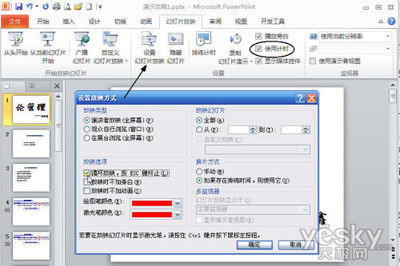
③在“持续时间”栏,键入本张幻灯片过渡到下一张幻灯片所需时间。例如:从本张幻灯片切换到下一张
幻灯片需要2秒,请键入“01.00”。
④单击“全部应用”图标。
⑤单击“幻灯片放映”选项卡。
⑥单击“设置幻灯片放映”图标,显示“设置放映方式”窗口。
⑦在“放映类型”区域,单击“演讲者放映(全屏幕)”单选按钮;在“放映幻灯片”区域,单击“全部
”单选按钮;在“放映选项”区域,选中“循环放映,按 ESC键终止”复选框;在“换片方式”区域,
单击“如果存在排练时间,则使用它”单选按钮。
⑧单击“确定”。
⑨单击“文件”选项卡中的“另存为”命令,显示“另存为”对话框。
⑩在“保存类型”下拉列表中选择“PowePoint 放映(*.ppsx)”或“PowerPoint 97-2003 放映(*.pps)”。然后,单击“保存”。之后,单击您保存的ppsx或pps文件,即可实现PPT的循环自动播放了。
 爱华网
爱华网